Come caricare facilmente le foto su Instagram dal PC?
Nessuno ti prenderà sul serio se il tuo account Instagram è senza volto. Al contrario, puoi inchiodare i tuoi amici e fan alla tua pagina se ci sono foto strabilianti. Senza dubbio, andare avanti per costruire una galleria di immagini rende il tuo account il cynosure di tutti gli occhi. Con oltre un miliardo di utenti su Instagram (o IG come lo chiamano affettuosamente gli utenti), il sito di social networking è diventato più interessante per connettersi con i propri cari. Non commettere errori, anche il tuo vicino di casa è in rete.
Senza la tua foto sulla tua bacheca, queste persone e questi fan abbandoneranno la tua pagina. Quindi, stai lottando per caricare foto su Instagram dal tuo PC? Forse non sai come farlo perché sei nuovo del sito. Se è così, non preoccuparti! Vedi, questa guida su misura ti guiderà attraverso come raggiungerlo senza sforzo. Sì, è una promessa. Quindi, prendi la tua pizza e prosciutto mentre parti per questa affascinante crociera!
Parte 1: Come posso pubblicare una foto su Instagram?
In breve, pubblicare la tua foto sul sito non è una scienza missilistica. Tutto quello che devi fare è seguire i passaggi seguenti:
Passaggio 1: accedi al tuo account: Con il computer acceso, devi toccare l’icona di Instagram sul desktop come mostrato di seguito. È un’icona della fotocamera multicolore. A questo punto, devi accedere al tuo account. Hai bisogno di un nome utente (potrebbe anche essere il tuo numero di telefono o indirizzo e-mail) e una password per farlo.
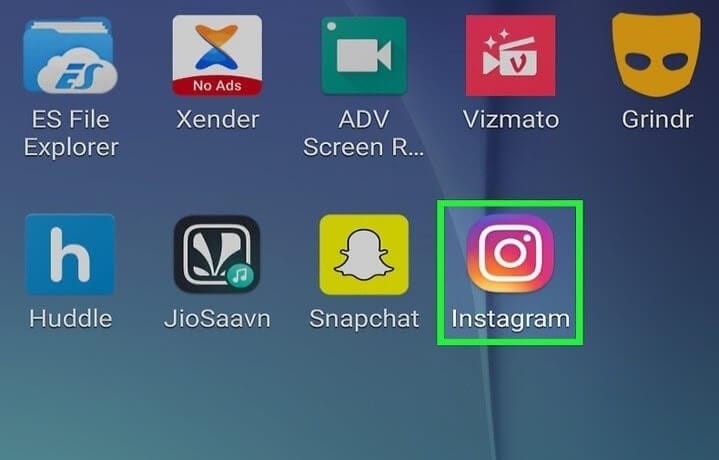
Passaggio 2: tocca l’icona +: Per caricare la tua foto, devi cliccare sull’icona + visualizzata in fondo alla tua pagina. Quando fai clic sull’icona, l’azione ti porterà alla libreria del tuo PC. Quando sei già lì, fai il passo successivo.
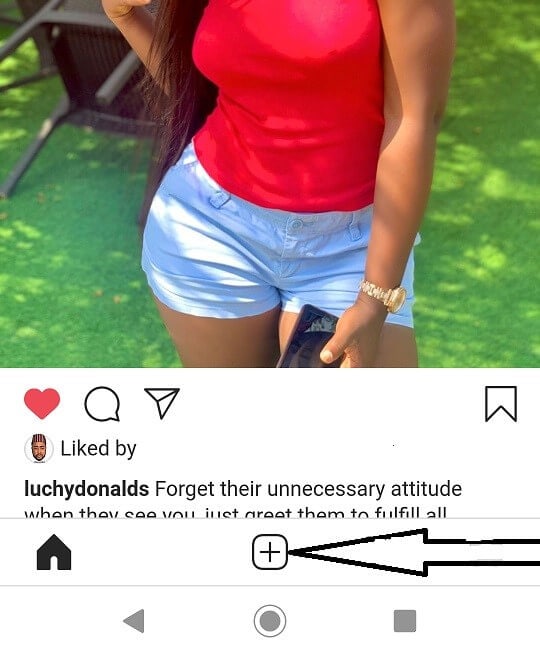
Passaggio 3: scegli l’immagine: A questo punto, devi decidere la foto esatta che desideri caricare sul tuo account IG. Se non disponi di una foto esistente, puoi scattare una foto in una volta. Se desideri scattare una nuova foto, devi scegliere l’icona mostrata di seguito. Puoi anche selezionare più immagini per caricarle contemporaneamente.
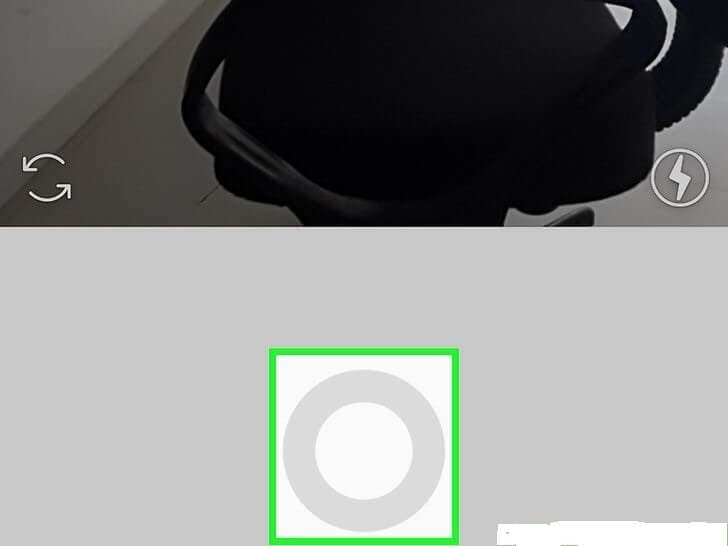
Passaggio 4: modifica la foto: Prima di caricare l’immagine, potrebbe essere necessario modificarla o ritagliarla. Puoi renderlo orizzontale o verticale, a seconda di ciò che ti piace. Vai avanti e modifica l’immagine a tuo piacimento perché Instagram lo consente. A questo punto il lavoro è fatto.
Parte 2. Come caricare su Instagram dal PC utilizzando Vivaldi
Vivaldi è un browser Web personalizzato che consente agli utenti un accesso rapido e in movimento al sito di social network. Vuoi imparare i semplici trucchi per caricare le tue foto utilizzando Vivaldi? In tal caso, dovresti seguire i semplici passaggi seguenti.
Passaggio 1: ottieni il software Vivaldi: Scarica il software sul tuo PC ed eseguilo attraverso la procedura guidata per importare determinate funzionalità come segnalibri e preferenze.
Passaggio 2: crea un pannello Web: Il prossimo passo è visitare www.instagram.com. Sul sito, fare clic sull’icona + (simile all’azione eseguita sopra) per aggiungere il Pannello Web. Noterai che la versione mobile apparirà sul lato sinistro del browser. Accedi al tuo account e ridimensiona la barra laterale finché il sito per dispositivi mobili non si adatta al modo in cui lo desideri.
Passaggio 3: carica una foto: Ancora una volta, fai clic sull’icona + che si trova nella parte inferiore del sito web. Stai facendo clic sull’icona per consentirti di scegliere una foto sul tuo computer. Una volta terminato, puoi modificare l’immagine o l’immagine a tuo piacimento. Ad esempio, puoi applicare un filtro, aggiungere una didascalia, tag e caricare la foto sul tuo account IG quando hai finito.
Il vantaggio di caricare le tue foto utilizzando Vivaldi è che il browser ti consente di caricare foto IG senza alterare le tue impostazioni o scaricare estensioni del browser.
Parte 3: Come caricare foto su Instagram dal PC utilizzando la modalità sviluppatore del browser
Se hai Google Chrome, Firefox o Safari, imparerai come caricare le foto sul tuo account IG attraverso un trucco veloce e conveniente. Questa è una certezza! Per quanto il sito sia incentrato sui dispositivi mobili, c’è sempre un modo per aggirarlo dal tuo computer. Ecco come!
Passaggio 1: apri gli strumenti per sviluppatori: Visita www.instagram.com da uno qualsiasi dei browser web sopra menzionati. Successivamente, accedi al tuo account. Andando avanti, dovresti fare clic con il pulsante destro del mouse sulla pagina e scegliere Ispeziona. Quando fai clic su di esso, avrai accesso automatico al pannello degli strumenti per sviluppatori. Se hai un sistema operativo Windows, puoi usare Ctrl + Maiusc + I. D’altra parte, gli utenti Mac non sono esclusi perché possono usare Cmd + Opzione + I per eseguire la stessa operazione. Ora vedrai un sacco di codici HTML.
Passaggio 2: passa alla visualizzazione mobile: Proprio nell’angolo in alto a sinistra del tuo Strumento per sviluppatori, vedrai l’icona mostrata nell’immagine qui sotto. L’icona ha l’aspetto di un telefono cellulare su un computer. Guarda oltre per vedere un’interfaccia che sembra come se stessi usando un telefono cellulare. Non chiudere l’interfaccia perché così facendo si torna alla versione desktop.
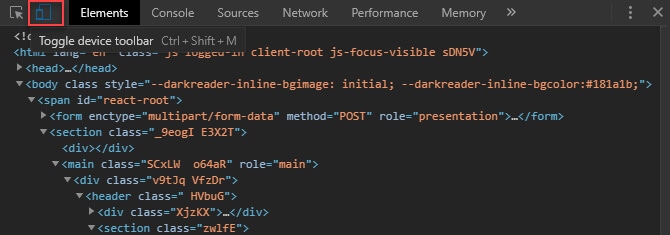
Passaggio 3: carica la tua foto: Ecco il passo che stavi aspettando. Nella parte inferiore dello schermo, vedrai varie schede. Vedrai la home, aggiorna, mi piace, ecc. Tuttavia, farai clic sull’icona + per portarti ai file del tuo computer (immagini). Per impostazione predefinita, il sito consente di caricare immagini in formato JPEG. In altre parole, prima di procedere con i passaggi qui delineati, dovrai cambiare la foto nel tuo formato preferito.
Passaggio 4: modifica la foto: Prima di caricare finalmente la foto, puoi modificarla come preferisci. Sentiti libero di ruotare, modificare ed eseguire altre operazioni. Puoi anche alternare tra l’intera larghezza e l’opzione quadrata. È la tua chiamata!
Parte 4: Usa MirrorGo per caricare foto su Instagram dal PC
MirrorGo è uno strumento professionale progettato per aiutare gli utenti quando la loro preoccupazione è quella di utilizzare il proprio dispositivo su uno schermo più grande. In altre parole, lo strumento aiuta sostanzialmente le persone a controllare il proprio iPhone/Android dal proprio PC. È completamente facile da usare e può funzionare facilmente su qualsiasi versione di Windows. Con l’aiuto di questo strumento, puoi controllare il tuo dispositivo, eseguirne il mirroring, acquisire schermate e gestire le notifiche sul PC senza problemi. Facci sapere come questo strumento può aiutare a caricare foto su Instagram da un PC.

Wondershare MirrorGo
Rispecchia il tuo dispositivo Android sul tuo computer!
- play giochi per cellulare sul grande schermo del PC con MirrorGo.
- Negozio screenshot preso dal telefono al PC.
- Visualizza multiplo notifiche contemporaneamente senza sollevare il telefono.
- Utilizza Applicazioni Android sul tuo PC per un’esperienza a schermo intero.
Passo 1: Innanzitutto, tutto ciò di cui hai bisogno è visitare il sito Web ufficiale sul tuo PC e scaricare MirrorGo da lì. Una volta terminato, installalo e avvialo dopo l’installazione corretta.
Passo 2: Assicurati di utilizzare una buona connessione Wi-Fi. Ora collega il tuo iPhone e il PC con lo stesso Wi-Fi.
Passo 3: Ora, sul tuo iPhone, cerca l’opzione Screen Mirroring e scegli ‘MirrorGo’ dal menu.
Passo 4: Abilita il Bluetooth e accoppia il tuo dispositivo con il PC. Quindi attiva l’opzione ‘AssistiveTouch’ sul tuo iPhone. Questo può essere fatto da ‘Impostazioni’> Accessibilità’> ‘Touch’> attiva ‘AssistiveTouch’. Ora puoi controllare il tuo iPhone sullo schermo del PC con l’aiuto del mouse o del touchpad del tuo laptop.
Conclusione
Come precedentemente promesso, hai visto come caricare le foto di Instagram da un PC in un modo molto semplice. In effetti, questa guida di facile comprensione ha dettagliato tutto ciò che devi sapere al riguardo. Ora non devi mantenere il tuo account senza volto perché puoi utilizzare le foto per renderlo più coinvolgente. Tutto quello che devi fare è seguire le istruzioni delineate in questa guida. Allora, perché procrastinare? Provalo ora!
ultimi articoli
